I denne artikel vil jeg vise dig, hvordan du installerer og konfigurerer ProFTPd FTP-server på CentOS 7. Så lad os komme i gang.
Installation af ProFTPd-server:
ProFTPd er tilgængelig i EPEL-pakkelageret, som ikke er aktiveret som standard. Når du har aktiveret EPEL-pakkeopbevaring, kan du nemt installere ProFTPd ved hjælp af YUM-pakkehåndteringen.
Opdater først YUM-pakkeopbevaringscachen med følgende kommando:
$ sudo yum makecache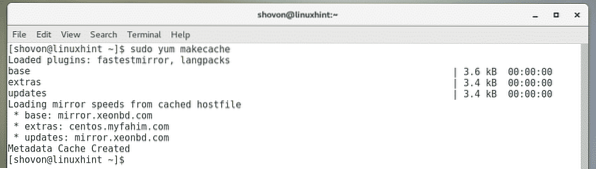
Aktiver nu EPEL-arkivet med følgende kommando:
$ sudo yum installerer epel-release
Nu skal du trykke på y og tryk derefter på
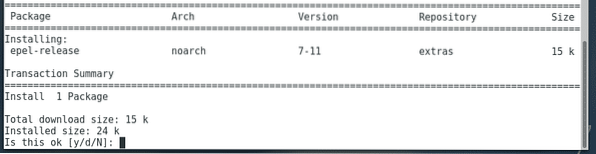
YUM beder dig muligvis om at acceptere GPG-nøglen til CentOS-arkivet. For at gøre det skal du trykke på y og tryk derefter på
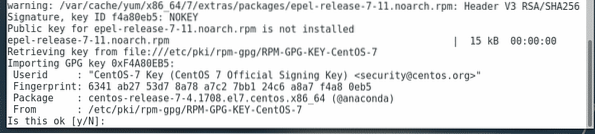
EPEL-lageret skal være aktiveret.

Opdater nu YUM-pakkeopbevaringscachen igen med følgende kommando:
$ sudo yum makecache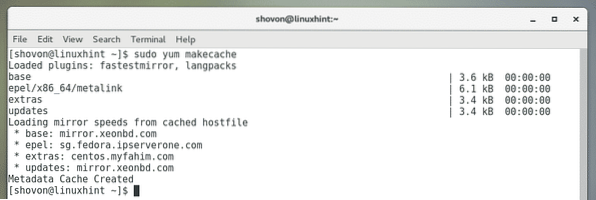
Installer nu ProFTPd med følgende kommando:
$ sudo yum installerer proftpd proftpd-utils
Nu skal du trykke på y og tryk på
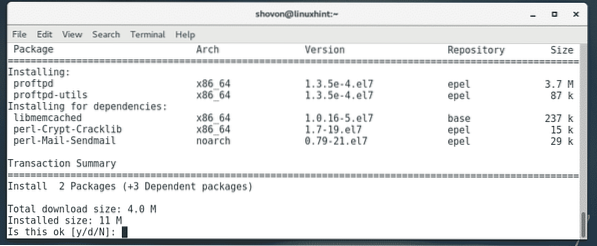
YUM beder dig muligvis om at acceptere GPG-nøglen til EPEL-arkivet. Bare tryk y og tryk derefter på

ProFTPd skal installeres.

Kontroller nu, om proftpd tjenesten kører med følgende kommando:
$ sudo systemctl status proftpdSom du kan se, er proftpd tjenesten er ikke aktiv. Så det kører ikke.

For at starte proftpd service, kør følgende kommando:
$ sudo systemctl start proftpd
Som du kan se proftpd tjenesten kører nu.
$ sudo systemctl status proftpd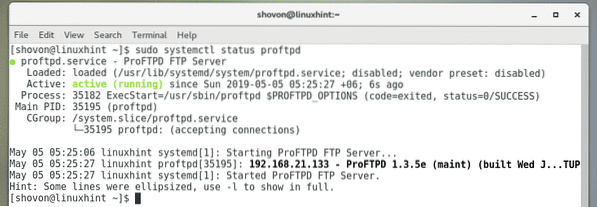
Åbn nu FTP-porte i firewallld-firewall med følgende kommando:
$ sudo firewall-cmd --zone = offentlig --add-service = ftp --permanent
Genindlæs nu firewalld med følgende kommando for at ændringerne skal træde i kraft.
$ sudo firewall-cmd --reload
Adgang til FTP-serveren:
For at teste, om FTP-serveren fungerer, lad os prøve at oprette forbindelse til den fra et FTP-klientprogram såsom FileZilla.
Først skal du kende FTP-serverens IP-adresse. For det skal du køre følgende kommando på FTP-serveren.
$ ip aSom du kan se, er IP-adressen på min FTP-server 192.168.21.133. Det vil være anderledes for dig. Så sørg for at erstatte den med din fra nu af.

Åbn nu FileZilla eller din foretrukne FTP-klient, og skriv IP-adressen på din FTP-server, dit login-brugernavn og din adgangskode og porten 21. Når du er færdig, skal du klikke på Opret forbindelse (Hurtig forbindelse i FileZilla). Du skal være forbundet til FTP-serveren, som du kan se på skærmbilledet nedenfor.
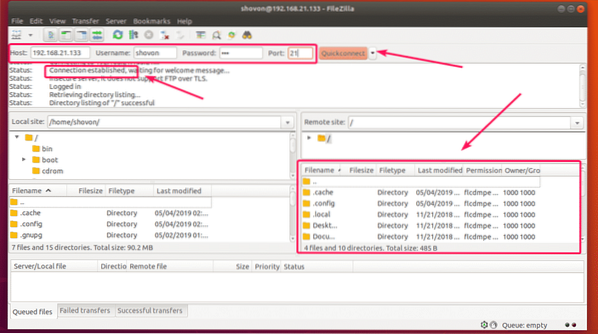
Start automatisk ProFTPd ved systemstart:
Nu hvor ProFTPd FTP-serveren fungerer fint, er det en god ide at tilføje proftpd-tjenesten til systemstart, så den starter automatisk ved systemstart.
For at tilføje proftpd-tjenesten til systemstart, skal du køre følgende kommando:
$ sudo systemctl aktiverer proftpd
Som du kan se, er proftpd service føjes til systemstart.
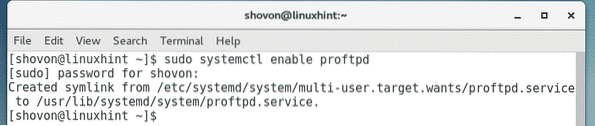
Konfigurationsfiler af ProFTPd:
På CentOS 7 er standardkonfigurationsfilen til ProFTPd / etc / proftpd.konf.
Konfigurationsfilen er veldokumenteret. Så du kan bare bruge det også som en manual.
Da det indeholder mange kommentarer, er det svært at se, hvilke linjer der er aktive, og hvilke der ikke er (kommenteret). Så det er bedst at lave en sikkerhedskopi af den oprindelige konfigurationsfil og fjerne kommentarerne fra den oprindelige konfigurationsfil. Så når du har brug for hjælp, kan du altid se på sikkerhedskopien.
For at lave en sikkerhedskopi af / etc / proftpd.konf fil, kør følgende kommando:
$ sudo cp -v / etc / proftpd.conf / etc / proftpd.konf.sikkerhedskopi
Fjern nu alle kommentarer fra den oprindelige konfigurationsfil / etc / proftpd.konf med følgende kommando:
$ sudo egrep -v '^.* # '/ etc / proftpd.conf | sudo tee / etc / proftpd.konf

Dette er den oprindelige konfigurationsfil, før alle kommentarer blev fjernet.
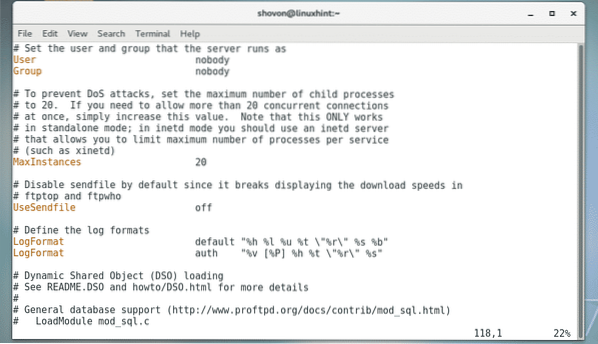
Dette er den oprindelige konfigurationsfil, når alle kommentarer er fjernet. Ser pænt ud!
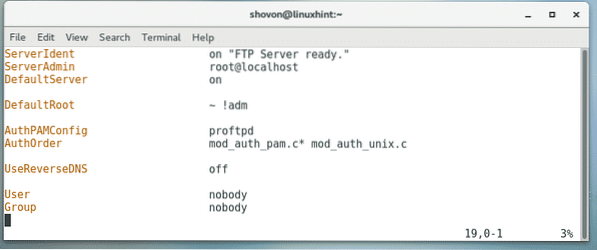
Tilføj nye brugere:
Standardkonfigurationen af CentOS lader brugerne af det lokale systemlogin logge ind på FTP-serveren og uploade filer til deres hjemmekataloger. For at tilføje en ny FTP-bruger er alt, hvad du skal gøre, at oprette en ny bruger på CentOS 7-serveren, hvor ProFTPd er installeret.
For at tilføje en ny bruger Linda (lad os sige), kør følgende kommando:
$ sudo adduser -m linda
Indstil nu en adgangskode til den nyoprettede bruger Linda med følgende kommando:
$ sudo passwd linda

Skriv nu adgangskoden igen, og tryk på
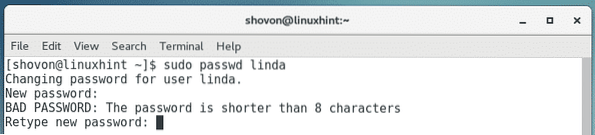
Adgangskoden skal indstilles.
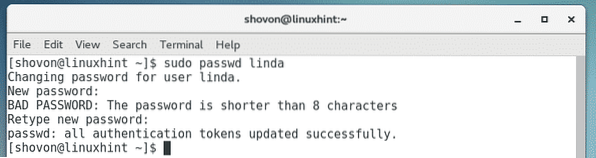
Som du kan se, brugeren Linda kan oprette forbindelse til FTP-serveren. Ingen ekstra konfiguration krævet.
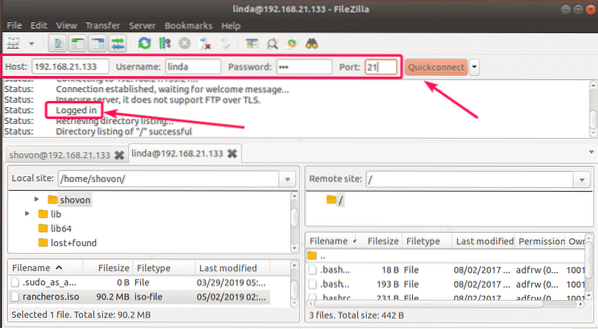
Chroot brugere i deres hjemmekataloger:
Som standard kan FTP-brugerne også navigere til rodmappen. Selvom de ikke kan foretage ændringer i filer og mapper, har de ikke tilladelse til. Men det er stadig en dårlig idé at lade dem udforske rodmappen frit.
For at låse brugerne til deres eget hjemmekatalog kan du simpelt aktivere Chroot-fængselsfunktionen i ProFTPd. Som standard har CentOS 7-versionen af ProFTPd Chroot-fængsel aktiveret. Men hvis det i nogle tilfælde ikke er aktiveret for dig, kan du aktivere det som følger.
For at aktivere chroot-fængsel skal du først åbne ProFTPd-konfigurationsfilen / etc / proftpd.konf med følgende kommando:
$ sudo vim / etc / proftpd.konf
Indtast nu linjen som markeret i skærmbilledet nedenfor, og gem filen.
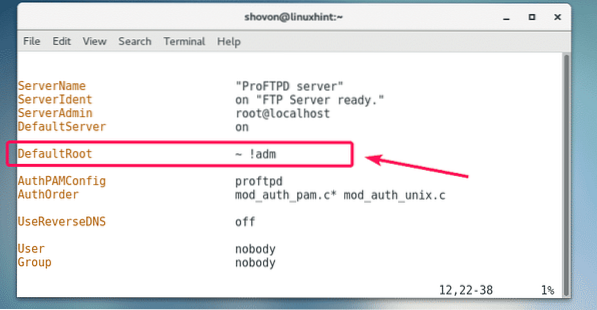
Genstart nu proftpd-tjenesten med følgende kommando:
$ sudo systemctl genstart proftpd
Nu vil FTP-brugerne kun kunne udforske deres egne hjemmekataloger
Så det er sådan, du installerer og konfigurerer ProFTPd FTP-server på CentOS 7. Tak, fordi du læste denne artikel.
 Phenquestions
Phenquestions


